Você está se perguntando como desativar total ou parcialmente os comentários do WordPress?
Embora os comentários sejam uma ótima maneira de envolver os visitantes do seu site, talvez você não queira permitir comentários em seu site por vários motivos. Há várias maneiras de desativar os comentários, desde apenas em posts, páginas ou tipos de posts personalizados específicos até a remoção completa dos comentários de todo o site.
Neste artigo, mostraremos o processo passo a passo de como desativar os comentários no WordPress.
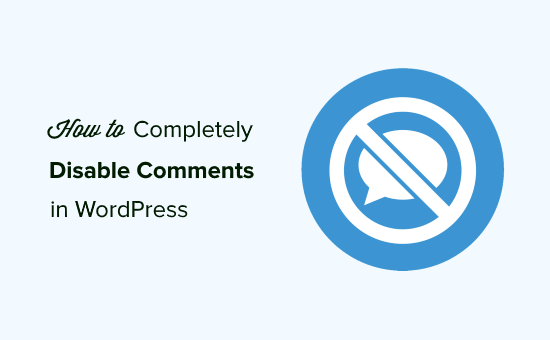
Por que desativar os comentários no WordPress?
Há muitos motivos pelos quais você pode querer desativar os comentários em posts ou páginas específicos ou desativar os comentários em todo o site.
Por exemplo, os blogueiros podem publicar determinadas postagens, como anúncios, nas quais não desejam permitir comentários. Nesses casos, você pode desativar facilmente os comentários nessas postagens ou páginas específicas.
Muitos proprietários de pequenas empresas usam o WordPress para criar seus sites. Esses sites de empresas geralmente não têm uma seção de blog e, em sua maioria, têm páginas estáticas, como serviços, sobre nós, contato etc. Nesses casos, não faz sentido permitir comentários.
Outro cenário comum é que alguns blogs de negócios optam por desativar totalmente os comentários para evitar spam. Embora sempre seja possível usar técnicas de proteção contra spam (que compartilharemos mais adiante neste artigo), a desativação da seção de comentários definitivamente resolverá o problema.
Embora os comentários sejam uma ótima maneira de aumentar o engajamento e obter feedback dos seus leitores, gerenciá-los pode consumir muito tempo. Isso é especialmente verdadeiro se você estiver lidando com muito spam ou comentários negativos.
Seja qual for o motivo, é possível desativar os comentários e até mesmo remover totalmente a seção de comentários do seu site WordPress.
Aqui está uma rápida visão geral do que você aprenderá neste artigo:
- Completely Disable Comments
- Disable Comments on Future Posts
- Disable Comments on a Specific Page or Post
- Disable Comments on Pages and Posts in Bulk
- Delete All WordPress Comments
- Disable Comments on Media Pages
- Disable WordPress Comments the Easy Way Using a Plugin
- Remove "Comments Are Closed" in WordPress
- BONUS: Spam Protection Techniques
Os primeiros métodos explicarão como você pode desativar comentários em páginas, posts ou mídia sem usar um plug-in. Mais tarde, explicaremos como remover a seção de comentários do seu blog WordPress com a ajuda de um plugin.
Dito isso, vamos dar uma olhada em várias maneiras de desativar os comentários no WordPress.
Tutorial em vídeo
Se você não gostar do vídeo ou precisar de mais instruções, continue lendo.
Desativar completamente os comentários
É muito fácil desativar completamente os comentários e remover todos os recursos relacionados a comentários do painel de administração, bem como do front-end do seu site.
O plug-in gratuito WPCode vem com uma biblioteca de trechos de código pré-configurados, e você pode usar o trecho “Completely Disable Comments” (Desativar completamente os comentários) para remover todos os vestígios deles do seu site.
Basta instalar e ativar o WPCode e, em seguida, navegar até Code Snippets “ Library em seu painel de administração do WordPress. Aqui, você pode pesquisar por “desativar completamente os comentários” e passar o mouse sobre o resultado com o mesmo nome.
Em seguida, você pode clicar em ‘Use Snippet’.
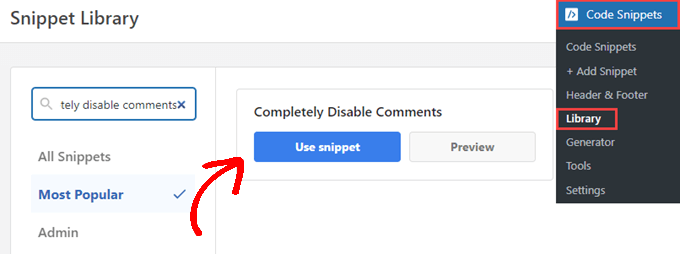
O WPCode o levará para a página “Edit Snippet”, onde o plug-in já configurou tudo para você.
Tudo o que você precisa fazer é alternar a chave para “Active” (Ativo) e clicar em “Update” (Atualizar).
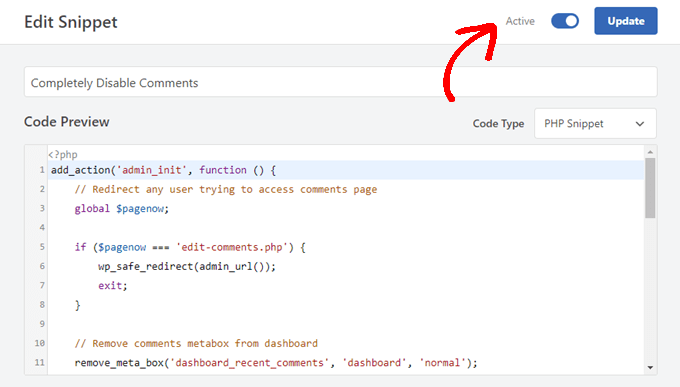
Agora, o WPCode desativará todos os recursos relacionados a comentários de seu site.
Se preferir remover todos os comentários manualmente do site, você pode colar o seguinte código no arquivo functions.php do tema.
add_action('admin_init', function () {
// Redirect any user trying to access comments page
global $pagenow;
if ($pagenow === 'edit-comments.php') {
wp_safe_redirect(admin_url());
exit;
}
// Remove comments metabox from dashboard
remove_meta_box('dashboard_recent_comments', 'dashboard', 'normal');
// Disable support for comments and trackbacks in post types
foreach (get_post_types() as $post_type) {
if (post_type_supports($post_type, 'comments')) {
remove_post_type_support($post_type, 'comments');
remove_post_type_support($post_type, 'trackbacks');
}
}
});
// Close comments on the front-end
add_filter('comments_open', '__return_false', 20, 2);
add_filter('pings_open', '__return_false', 20, 2);
// Hide existing comments
add_filter('comments_array', '__return_empty_array', 10, 2);
// Remove comments page in menu
add_action('admin_menu', function () {
remove_menu_page('edit-comments.php');
});
// Remove comments links from admin bar
add_action('init', function () {
if (is_admin_bar_showing()) {
remove_action('admin_bar_menu', 'wp_admin_bar_comments_menu', 60);
}
});
Observação: A colagem de trechos de código diretamente nos arquivos do tema só deve ser feita por usuários avançados, pois a edição dos arquivos principais do WordPress pode facilmente danificar o site.
Desativar comentários em publicações futuras
Se você acabou de iniciar seu site WordPress, pode facilmente interromper os comentários em suas futuras postagens.
Para fazer isso, vá para Configurações ” Discussão na barra lateral esquerda do painel de administração do WordPress.
Nessa página, você precisa desmarcar a opção que diz “Allow people to post comments on new articles” (Permitir que as pessoas publiquem comentários em novos artigos) e, em seguida, clicar no botão Save Changes (Salvar alterações ) para armazenar suas configurações.
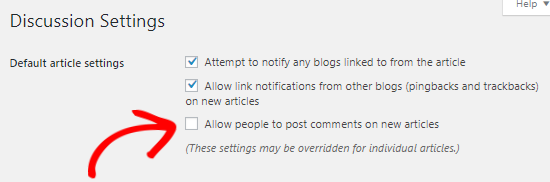
Isso desativará os comentários em todas as suas publicações futuras. No entanto, se quiser permitir ou proibir comentários em uma publicação específica, você ainda poderá fazer isso sem alterar essa configuração.
Falaremos sobre isso na próxima seção.
Desativar comentários em uma página ou postagem específica
Por padrão, os comentários são desativados em todas as suas páginas.
No entanto, o WordPress lhe dá a liberdade de ativar ou desativar comentários em páginas e posts individuais.
Basta acessar Pages ” All Pages na barra lateral esquerda. Na página seguinte, passe o cursor do mouse sobre o título da página que deseja ativar ou desativar os comentários e clique no link Edit (Editar ).
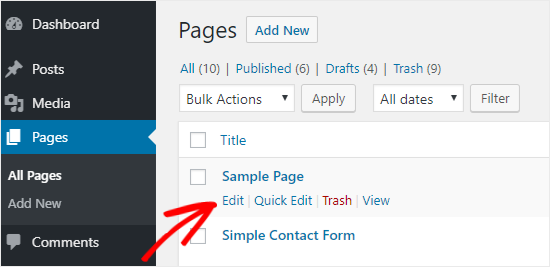
No canto superior direito da sua página, você verá o ícone de três pontos verticais. Você precisa clicar nele para abrir um menu suspenso e, em seguida, clicar em Options (Opções).
Isso abrirá uma caixa pop-up, e você precisa se certificar de que a caixa Discussão está ativada aqui.
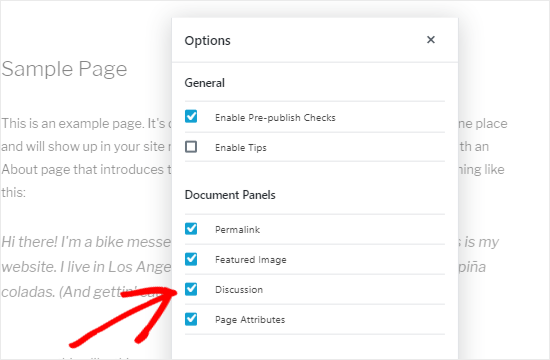
Depois de fechar essa caixa modal, você verá a meta-caixa Discussão no lado direito do editor.
Caso não a veja, certifique-se de clicar na guia Documento para visualizá-la.
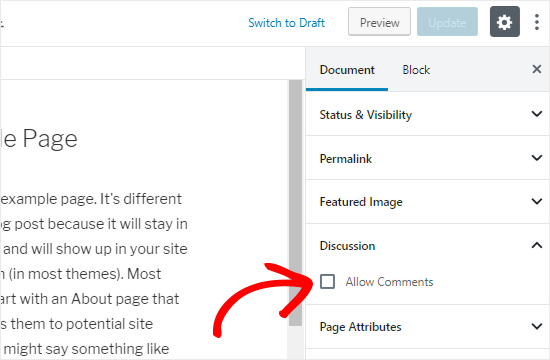
Agora, você pode desmarcar a caixa Allow Comments (Permitir comentários) para desativar os comentários nessa página e clicar em Update (Atualizar) para salvar as alterações.
Por outro lado, se você quiser ativar os comentários de forma seletiva, basta marcar a caixa para ativá-los em determinadas páginas.
Você pode seguir o mesmo processo para desativar comentários em postagens individuais ou em outros tipos de postagens personalizadas.
Desativar comentários em páginas e posts em massa
Deseja desativar os comentários em todos os seus posts e páginas publicados sem fazer isso individualmente? Você pode fazer isso sem o uso de um plug-in.
Em primeiro lugar, vá para Posts ” All Posts para ver todos os seus artigos.
Em seguida, selecione todas as postagens, escolha Edit (Editar) na caixa suspensa Bulk Actions (Ações em massa) e clique em Apply (Aplicar).
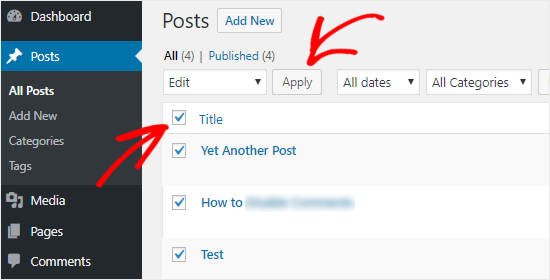
Agora você poderá executar ações em massa em todas as postagens selecionadas, incluindo a alteração do nome do autor e a desativação de comentários para todas as postagens selecionadas.
Selecione “Do not allow” (Não permitir) na caixa suspensa de comentários e clique no botão Update (Atualizar). Isso desativará os comentários em todas as postagens selecionadas.
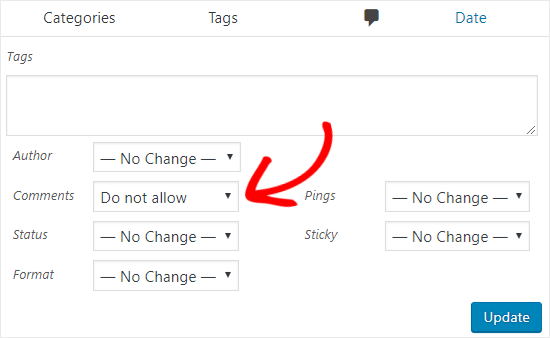
Você pode seguir o mesmo processo para desativar os comentários em suas páginas.
Excluir todos os comentários do WordPress
Embora os métodos acima desativem os comentários em seus posts e páginas, eles não removerão os comentários existentes em seu site WordPress.
Para excluir todos os comentários de seu site, clique em Comments (Comentários) na barra lateral esquerda do painel de administração.
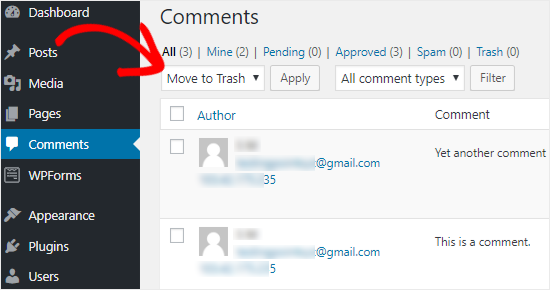
Em seguida, selecione todos os comentários, escolha a opção “Move to Trash” (Mover para a lixeira) na caixa suspensa Bulk Actions (Ações em massa) e clique em Apply (Aplicar). Isso excluirá todos os comentários existentes em seu site.
Se o seu site tiver muitos comentários, você terá que repetir essa etapa várias vezes, pois o WordPress exibe apenas um determinado número de comentários por página.
Desativar comentários em páginas de mídia
Se você deseja desativar os comentários nas páginas de anexos de mídia, há duas maneiras de fazer isso.
Você pode desativar manualmente os comentários em arquivos individuais de anexos de mídia seguindo os métodos que discutimos acima, mas isso pode consumir muito tempo.
A maneira mais fácil de desativar os comentários em massa é usar um trecho de código. Se você for um usuário avançado, poderá colar o seguinte código no arquivo functions.php do seu tema. Não recomendamos esse método, pois é muito fácil quebrar seu site WordPress ao editar arquivos principais.
function filter_media_comment_status( $open, $post_id ) {
$post = get_post( $post_id );
if( $post->post_type == 'attachment' ) {
return false;
}
return $open;
}
add_filter( 'comments_open', 'filter_media_comment_status', 10 , 2 );
Recomendamos que todos usem o WPCode, a maneira mais simples e fácil de adicionar código ao site do WordPress.
Basta instalar e ativar o plug-in gratuito WPCode. Para obter mais informações, consulte nosso guia passo a passo sobre como instalar um plug-in do WordPress.
Após a ativação, vá para Code Snippets em seu painel do WordPress. Passe o mouse sobre “Add Your Custom Code (New Snippet)” e clique no botão “Use Snippet”.

Em seguida, você verá a tela “Create Custom Snippet” (Criar snippet personalizado).
Aqui, você pode dar ao seu snippet um título como “Disable Comments on Media Pages” (Desativar comentários em páginas de mídia) e colar o código acima na área “Code Preview” (Visualização de código).
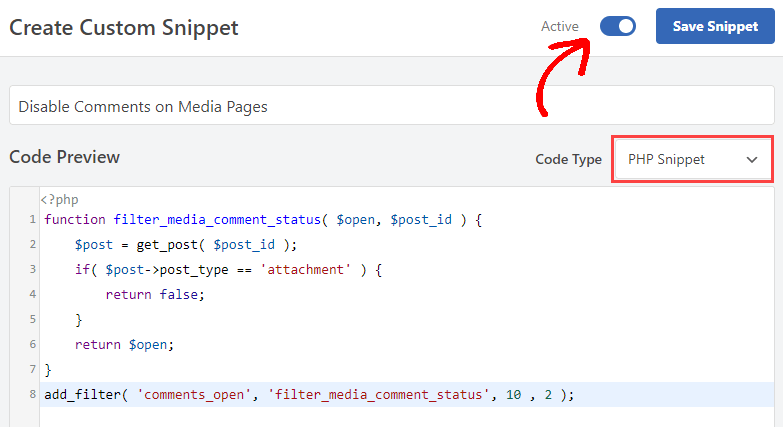
Observação: Certifique-se de que a opção “PHP Snippet” esteja selecionada no menu suspenso em “Code Type” (Tipo de código) e que a chave esteja alternada para “Active” (Ativo).
Agora, basta pressionar o botão “Save Snippet”, e o código estará ativo em seu site.
Desativar comentários do WordPress de maneira fácil usando um plug-in
Se você não quiser desativar os comentários manualmente, poderá usar o plug-in Disable Comments com apenas um clique.
Ele permite que você desative completamente os comentários em qualquer lugar do seu site WordPress. Também é possível desativá-los em tipos de post específicos, como posts, páginas, mídia e outros. Ele também remove o formulário de comentários e interrompe a exibição dos comentários existentes.

A primeira coisa que você precisa fazer é instalar e ativar o plug-in Disable Comments. Você pode seguir nosso guia passo a passo sobre como instalar um plug-in do WordPress para obter instruções detalhadas.
Depois de ativar o plug-in, vá para Configurações ” Desativar comentários na barra lateral esquerda do painel de administração.
A seleção da opção “Everywhere” permite desativar os comentários em todo o seu site WordPress. O plug-in também removerá o item de menu de comentários da sua área de administração do WordPress.
Se você selecionar a segunda opção de “On Specific Post Types”, poderá desativar seletivamente os comentários em seus posts, páginas ou mídias.
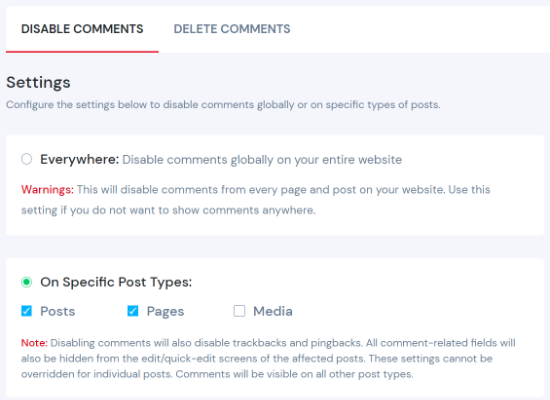
Por exemplo, se quiser remover comentários apenas dos anexos de mídia, selecione o botão de opção “On Specific Post Types” (Em tipos de postagem específicos) e marque a caixa de seleção Media (Mídia).
Você pode fazer o mesmo se quiser desativar apenas os comentários nas páginas do WordPress. Usar o plug-in é a maneira mais fácil de desativar os comentários nas páginas do WordPress.
Quando terminar, basta clicar em Save Changes (Salvar alterações) para concluir o processo.
Remover a mensagem “Comments Are Closed” no WordPress
Se o seu tema do WordPress não estiver verificando o status do comentário corretamente, ele ainda poderá exibir o formulário de comentários e os comentários existentes ou até mesmo mostrar a mensagem “Comments are closed” (Comentários fechados).
Você pode pedir ao desenvolvedor do tema que corrija isso, pois essa não é uma abordagem compatível com o padrão.
Como alternativa, você também pode tentar consertá-lo por conta própria seguindo as instruções abaixo.
Primeiro, conecte-se ao seu site WordPress usando um cliente FTP ou o Gerenciador de arquivos no painel de controle da hospedagem do WordPress. Em seguida, você pode navegar até a pasta do tema atual, que estará localizada na pasta /wp-content/themes/.
Na pasta do tema, você precisa localizar o arquivo comments.php, clicar com o botão direito do mouse nesse arquivo e renomeá-lo para comments_old.php.
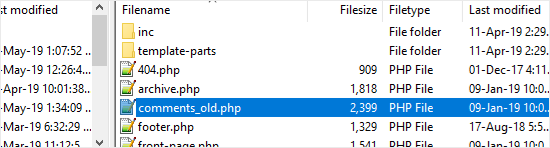
Em seguida, você precisa clicar com o botão direito do mouse no painel direito do cliente FTP e selecionar a opção Criar novo arquivo.
Em seguida, nomeie seu novo arquivo comments.php e clique no botão “OK”.
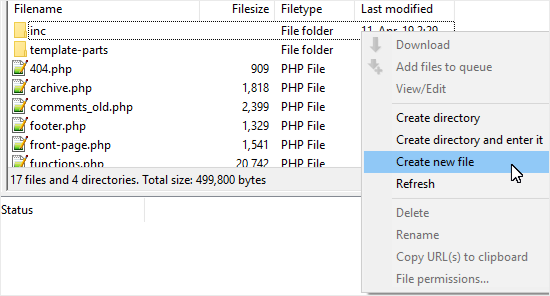
Esse truque serve simplesmente como um modelo de comentários vazio para seu tema do WordPress, de modo que nenhum comentário ou mensagem relacionada a comentários será exibida.
Se o seu tema do WordPress não tiver o arquivo comments.php, você precisará perguntar ao desenvolvedor do tema qual arquivo deve ser editado.
BÔNUS: Técnicas de proteção contra spam
Se estiver planejando desativar os comentários do WordPress apenas para proteger seu site contra spammers e criadores de links, recomendamos que você use algumas das técnicas a seguir para combater o spam.
Akismet
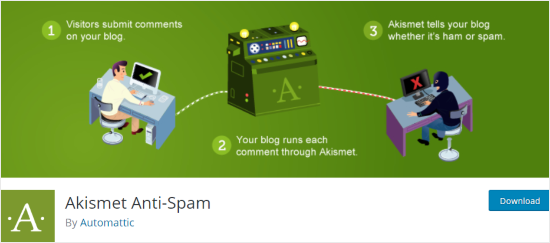
O Akismet é um dos melhores plug-ins para lidar com comentários de spam. A melhor parte é que ele foi criado pela equipe do WordPress.
Esse plug-in verifica cada comentário em seu site e verifica se é spam ou não. Para obter mais detalhes, consulte nosso guia sobre o plug-in Akismet.
Comentários finais
Você sabia que pode fechar comentários após um determinado período de tempo?

Vá para Configurações ” Discussão e marque o campo que diz “Fechar automaticamente comentários em artigos com mais de 14 dias”.
Isso fechará automaticamente o formulário de comentários após 14 dias. Você também pode alterar o número de dias de acordo com suas necessidades.
Normalmente, os remetentes de spam têm como alvo postagens mais antigas, portanto, vários usuários alteram essa configuração para 180 dias, o que reduz significativamente o spam.
Honeypot com Antispam Bee
No WPBeginner, achamos útil adicionar um segundo plug-in chamado Antispam Bee, que funciona junto com o Akismet para reduzir significativamente o spam de comentários em seu site.
Ele adiciona um honeypot invisível que bloqueia 99% dos comentários de bots de spam.
Comentário CAPTCHA
Adicionar um CAPTCHA ou reCAPTCHA ao seu formulário de comentário não é fácil de usar, mas ajuda a proteger seu site contra spammers.
Você pode usar o plug-in CAPTCHA 4WP para adicionar o reCaptcha logo antes do botão de envio do seu formulário de comentários.
Remover o campo do formulário de URL do site
Outra maneira de lidar com os criadores de links e spammers é remover o campo URL do site do formulário de comentários. Muitos comentários de spam são de bots e usuários que simplesmente procuram um link para seu site.
Você também pode usar o Comment Link Remove e Other Comment Tool para essa finalidade. Esse plug-in permite que você remova o campo URL do site do formulário de comentários sem tocar em uma única linha de código. Isso não é ótimo?
Bloqueio de IPs ruins
Você também pode bloquear o acesso de endereços IP ruins ao seu site WordPress. Isso o ajudará a bloquear spammers e ataques de hackers.
Para isso, você pode consultar nosso guia sobre como bloquear endereços IP no WordPress.
Esperamos que este guia detalhado tenha ajudado você a entender como desativar completamente os comentários no WordPress com e sem o uso de um plug-in. Talvez você também queira ver nosso guia definitivo de segurança do WordPress ou nossa comparação especializada dos melhores plug-ins e ferramentas para sites comerciais.
Se você gostou deste artigo, inscreva-se em nosso canal do YouTube para receber tutoriais em vídeo sobre o WordPress. Você também pode nos encontrar no Twitter e no Facebook.





Syed Balkhi says
Hey WPBeginner readers,
Did you know you can win exciting prizes by commenting on WPBeginner?
Every month, our top blog commenters will win HUGE rewards, including premium WordPress plugin licenses and cash prizes.
You can get more details about the contest from here.
Start sharing your thoughts below to stand a chance to win!
yeswitha says
Thanks for sharing easily to understand. Nice blog
WPBeginner Support says
You’re welcome, glad we could make this easy to understand
Administrador
Jiří Vaněk says
Is it possible to ban comments only on a certain category or tag? For example, if I have a category on the website under which there will be articles and I don’t want comments there. Can individual categories or tags be banned this way?
WPBeginner Support says
We do not have a simple way at the moment but we will be sure to share if we find an easy method we would recommend
Administrador
Jiří Vaněk says
Thank you for answer. Alternatively, I will keep an eye on your articles to see if any possibility appears over time. It’s great that you then retroactively update older articles as well.
Max says
Thanks you so much, really useful.
WPBeginner Support says
Glad we could share how to do this
Administrador
Chris McBrien says
What a great resource. This was exactly the answer I was looking for. Thank you!
WPBeginner Support says
You’re welcome, glad it was helpful!
Administrador
Bradley Maravalli says
Additional PHP code on how to get rid of the comment icon within the admin bar.
// Remove comments icon from the admin bar
add_action( ‘wp_before_admin_bar_render’, function () {
global $wp_admin_bar;
$wp_admin_bar->remove_menu(‘comments’);
});
WPBeginner Support says
Thank you for sharing this snippet
Administrador
Shawn Bourque says
Excellent article, thank you. Exactly what I was looking for, and installing the WPCode plugin then following the steps did precisely what I was trying to do. Thanks again!
WPBeginner Support says
Glad our guide was helpful!
Administrador
Waldemar says
Thank you very much! With that code I removed that useless backend voice from my sites.
WPBeginner Support says
Glad our guide could help!
Administrador
Steve says
Thanks for the video. Turning off comments in bulk is not working for me. I followed the steps and it shows, but I keep getting comments. Any suggestions?
WPBeginner Support says
You would want to check where the comments are on your site and see if the comments settings for the specific post/page that they are being added to is not set to disable comments.
Administrador
Steve says
Ok, but the point of the video is to turn off comments globally. That is what I am trying to accomplish. I don’t want anymore comments on my site. Any suggestions?
WPBeginner Support says
Correct, following our guide you should no longer have any comments. If you are still receiving comments then you would want to check the specific page/post you are receiving comments on in case that specific page has settings that would override the global settings.
This could happen if you missed the page in the bulk edit option or if you accidentally changed the settings when editing that post or page.
Elliot Jolesch says
Excellent article, and provided me with several options.
Why would or should I use Akismet instead of Disable Comments?
The site in question has been designed purely as a “yellow page” display ad, with some text and images of work done.
WPBeginner Support says
Akismet is a tool to help reduce spam if you want to keep the comments available to your users instead of completely closing them.
Administrador
Mr. Tom says
Great ways and thank you. But, how we should do to prevent someone that they are trying to insert link on comment body with html tag and css modification for color?
Todd Hampson says
Very good instruction! Simple, clear and well-paced.
Usman Ashraf says
Greetings,
How can I remove comment counter in my blog?
WPBeginner Support says
You would want to check with the support for your specific theme if that is not hidden when comments are disabled.
Administrador
Chin says
I disable the comment under discussion why still have the comment box on my post?
WPBeginner Support says
You may have another setting for the specific post overriding or a plugin conflict may be adding the comment area.
Administrador
MARYA says
How can I disable the comment box on a single product page?
WPBeginner Support says
On the product page when you are editing it in the admin area of your site there would be the option to disable comments.
Administrador
Mario Noliya says
I have disabled comment from setting>discussion but still comment is visible on previous posts. how can i remove these on previous post or what is the manual process to remove these comments
WPBeginner Support says
You would either want to use the plugin or manually update the old posts and pages to disable the comments.
Administrador
Engela Edwards says
Thank you. Your directions and screen shots were very clear and easy to follow. I am grateful for your help.
WPBeginner Support says
Glad our guide was helpful
Administrador
Harry says
The comment section/box is a form. You just need to disable it. You can do this through Appearance > Customization > Additional CSS. Just right-click and inspect your comment box to find its id or class (you actually need to find the id or class of its correct parent div). Then you disable like this:
#idname { display: none; }
Evidently, “idname” is the name of the correct id you’ve found.
For example, if you inspect this very comment box, you’ll see that it’s a element and it has a element as a parent. Then if you go up you see this p element is a descendant of a form, which is a child of a div with a “respond” id. If you hide this div, you’ll see that this comment section disappears.
WPBeginner Support says
While this is technically an option if none of the other options work, it does not remove the comment form it only hides it which means it can still be found by spam tools that crawl pages for the comments section.
Administrador
Javed says
suprer helpful.
WPBeginner Support says
Glad you found our guide helpful
Administrador
zanu says
Nice And Great Article post it is very helpful and useful for me Thanks For Sharing
WPBeginner Support says
You’re welcome
Administrador
Sam says
Very helpful, ty!
WPBeginner Support says
You’re welcome
Administrador
Moosa Khan says
Thanks to its are very helpfull
WPBeginner Support says
Glad our article was helpful
Administrador
robrt smith says
I think employing a plugin was an honest idea if your website has many posts and much of latest ones coming daily except for a little blog or sites, it are often done manually.
WPBeginner Support says
You’re correct, if you’re just starting and never want comments then you can do this manually. The plugin is mainly for if removing comments was decided later
Administrador
M S says
Thank you for a very clear and easy to follow tutorial.
My only question however would be, how to I stop the words ‘no comment’ appearing next to each post?
Thank you.
M.
WPBeginner Support says
It would depend on where this is located. If you reach out to your theme’s support they should be able to let you know what options they have available.
Administrador
Craig Ancel says
Hi,
This was very simple, clean, clear way to help me disable post comments on my site!
Great work
WPBeginner Support says
Thank you, glad you found our content helpful
Administrador
Sowjanya says
Good article thanks for the article
Keep sharing
WPBeginner Support says
Glad you like our article
Administrador
Labib Muahammad Jamal says
Thank you

Keep it up.
WPBeginner Support says
You’re welcome, we’ll keep writing articles
Administrador
mobileninja says
It is a very good way.
WPBeginner Support says
Glad you like our recommendation
Administrador
Manish Sharma says
I think using a plugin was a good idea if your website has lots of posts and lots of new ones coming daily but for a small blog or sites, it can be done manually.
WPBeginner Support says
That is another option, the plugin is to ensure someone does not forget to disable the comments on a post
Administrador
Marya says
It is a good tutorial and article. Thank you
WPBeginner Support says
You’re welcome
Administrador
Alice Elliott says
Why you should be encouraging people to close or disallow comments on their blogs and websites beats me! This may be necessary for pages, but certainly not for posts! We should be encouraging commenting as much as possible, and educate them in spam moderation and how to overcome trolling behaviour. Even the simple ability to close comments after a number of days will keep the spammers down to a minimum. But closing comments completely is an absolute no-no.
I note you don’t allow URLs with your commenting – so I will not be benefiting from this comment in any way apart from expressing my disgust!
WPBeginner Support says
It is a personal preference for if someone should use comments. If someone lacks the time or does not want to have comments on their site, this is an option for them. This guide is to show them how to do it, not recommending it for every site
Administrador
Manish Sharma says
I don’t want visitors to comment on my site even on my posts.
Imagine a job posting site… you probably don’t want to see comments below every job post but for a blog like wpbeginner comment makes sense.
It depends on the type of website. and…
Links in comments generate lots of spam sometimes even they are nofollow some people or bots just want to post a link in the comment for improving their SEO rankings.
Dave says
Alice, The majority of my clients are corporations using WordPress as a CMS, oftentimes using Posts for a News section or the like. They have no interest in engaging readers via a comment section. That’s what they use Facebook and Twitter for, and it’s why they publish their WordPress content to those platforms. It only makes sense to shut down the commenting feature completely.
Not every WordPress site is a personal blog.